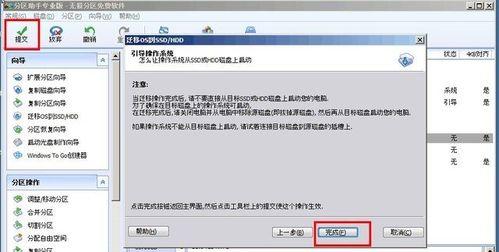随着计算机的使用,磁盘问题变得越来越常见。幸运的是,Windows操作系统提供了一种强大的工具来修复这些问题-chkdsk命令。本文将介绍chkdsk命令以及如何利用它修复磁盘问题的技巧。
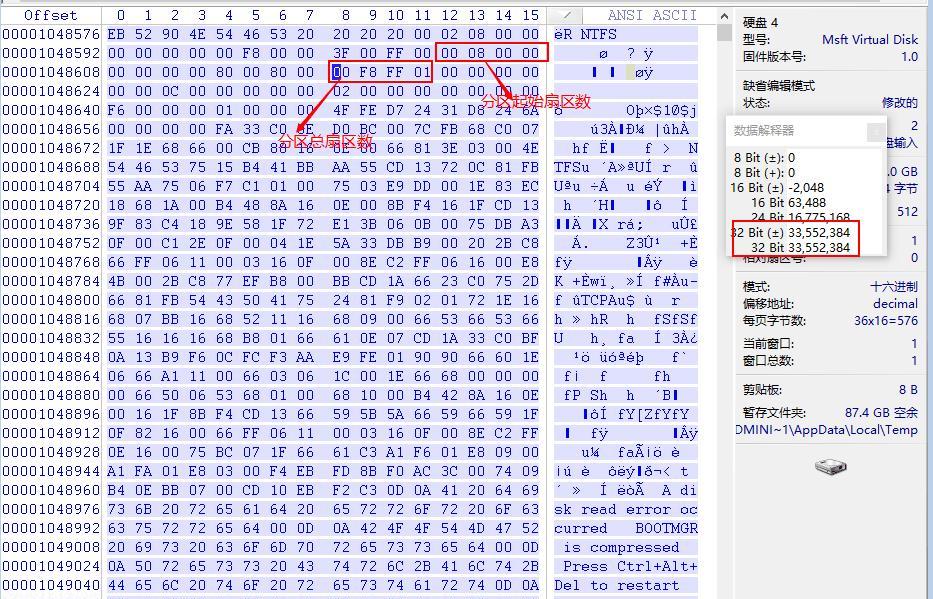
1.什么是chkdsk命令?
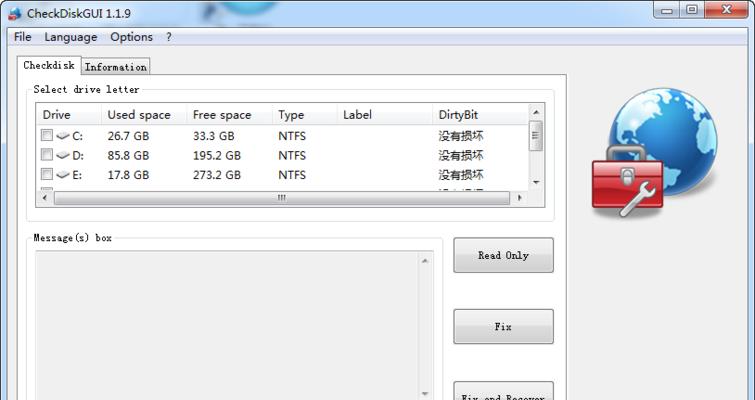
2.chkdsk命令的作用是什么?
3.如何打开命令提示符窗口?
4.如何在命令提示符下运行chkdsk命令?
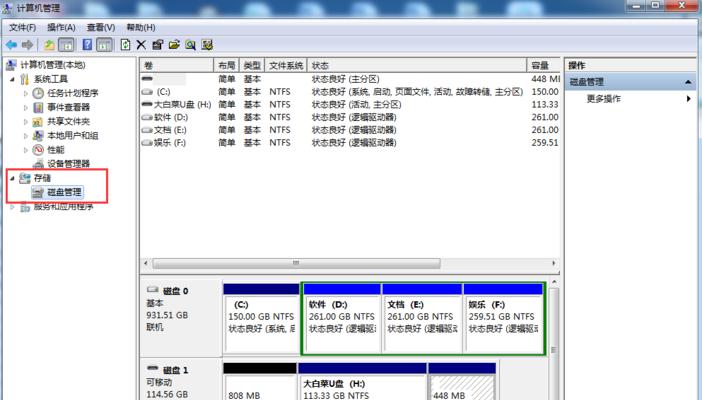
5.chkdsk命令的常用参数有哪些?
6.如何修复文件系统错误?
7.如何扫描并修复磁盘错误?
8.如何恢复丢失的数据?
9.如何在启动时运行chkdsk命令?
10.如何运行完整的磁盘检查?
11.如何通过chkdsk命令恢复坏扇区?
12.如何使用chkdsk命令来修复硬盘驱动器?
13.如何利用chkdsk命令对NTFS文件系统进行检查和修复?
14.如何修复文件和目录的索引问题?
15.如何使用chkdsk命令来修复磁盘中的损坏区域?
1.什么是chkdsk命令?
-chkdsk是Windows操作系统中一个用于检查和修复磁盘错误的命令。
-chkdsk是磁盘检查工具(CheckDisk)的缩写。
2.chkdsk命令的作用是什么?
-chkdsk命令能够检查磁盘的文件系统、扫描和修复错误、恢复损坏的数据以及修复硬盘驱动器的问题。
3.如何打开命令提示符窗口?
-在Windows中,按下Win+R键打开运行窗口。
-输入"cmd"并按下Enter键即可打开命令提示符窗口。
4.如何在命令提示符下运行chkdsk命令?
-在打开的命令提示符窗口中,输入"chkdsk"命令,并按下Enter键即可运行。
5.chkdsk命令的常用参数有哪些?
-/f参数用于修复文件系统错误。
-/r参数用于扫描并修复磁盘错误。
-/x参数用于强制卸载正在使用的磁盘。
6.如何修复文件系统错误?
-在命令提示符下运行"chkdsk/f"命令,系统将自动检测并修复文件系统错误。
7.如何扫描并修复磁盘错误?
-在命令提示符下运行"chkdsk/r"命令,系统将扫描并修复磁盘上的错误。
8.如何恢复丢失的数据?
-在命令提示符下运行"chkdsk/r"命令,系统将尝试恢复丢失的数据。
9.如何在启动时运行chkdsk命令?
-打开命令提示符窗口,输入"chkntfs/xC:"命令,系统将配置下次启动时自动运行chkdsk命令。
10.如何运行完整的磁盘检查?
-在命令提示符下运行"chkdskC:/f/r"命令,系统将执行完整的磁盘检查和修复。
11.如何通过chkdsk命令恢复坏扇区?
-运行"chkdskC:/r"命令,系统将扫描并尝试恢复坏扇区。
12.如何使用chkdsk命令来修复硬盘驱动器?
-运行"chkdskD:/f"命令,系统将检查并修复指定驱动器上的文件系统错误。
13.如何利用chkdsk命令对NTFS文件系统进行检查和修复?
-运行"chkdsk/f/spotfix"命令,系统将检查并修复NTFS文件系统中的问题。
14.如何修复文件和目录的索引问题?
-运行"chkdskD:/f"命令,系统将扫描并修复文件和目录的索引问题。
15.如何使用chkdsk命令来修复磁盘中的损坏区域?
-运行"chkdskC:/b"命令,系统将修复磁盘中的损坏区域。
通过本文,我们了解到了chkdsk命令的基本用法以及如何利用它来修复磁盘问题。无论是修复文件系统错误、扫描并修复磁盘错误,还是恢复丢失的数据,chkdsk命令都是一个强大而实用的工具。只需记住正确的参数和命令,您就能轻松解决各种磁盘问题。